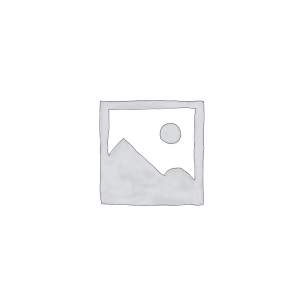Author
-

Introducing Emon, the social media maestro at Galaxy Marketing. With a touch of magic and strategic prowess, Emon transforms brands into digital supernovas. In the vast galaxy of social media, Emon is your guide to interstellar success. 🌌🚀 #GalaxyMarketingPro
TikTokは中国で開発されたアプリケーションで、世界を席巻しています。人々はそれに夢中になっています。一言で言えば、動画共有アプリであり、動画を撮影してインターネット上にアップロードし、人々に見てもらうことができます。1つの動画の制限時間は15秒に設定されています。TikTokでは、あらゆるジャンルの動画を見ることができ、あらゆるトピックについて作られています。TikTokのユーザー名を変更するには、自動的にユーザー名が割り当てられますが、もし気に入らなければ、ユーザー名を変更することができます。では、その方法について説明しましょう!
<!–
TikTokでユーザー名を変更するには?
iPhoneアプリ
あなたがiPhoneユーザーで、TikTokを使っていると考えてみましょう。どちらの場合も必要な手順がほとんどです。AndroidでもiPhoneでも似たようなものです。
iPhoneユーザーでTikTokを利用しているとします。
- ホーム画面にTikTokのアイコンが表示されます。
- アイコンをクリックしてアプリケーションを起動し、ログインしていない場合はログインします。
- プロフィールアイコン」をタップすると、「プロフィールの編集」が表示されますので、このボタンをクリックしてください。
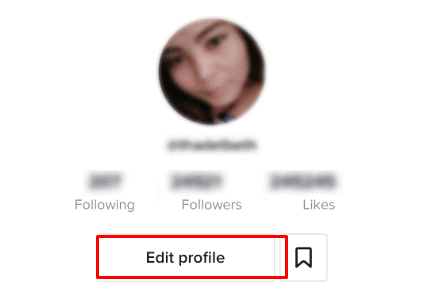
- ここでは、「ユーザー名」のセクションに移動し、すでにあるユーザー名をタップします。
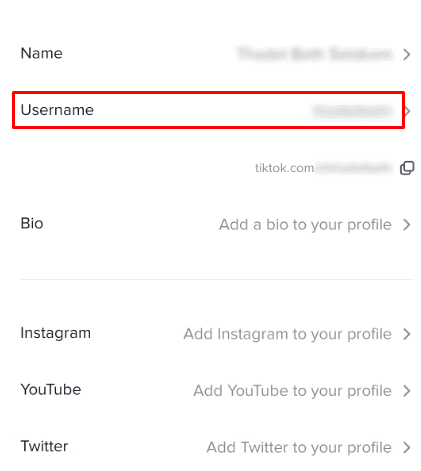
- このステップでは、ユーザー名を削除して、新しいユーザー名を入力することができます。
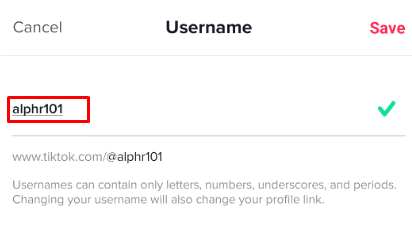
- 有効なユーザー名を入力したら、右上の「Save」を押します。
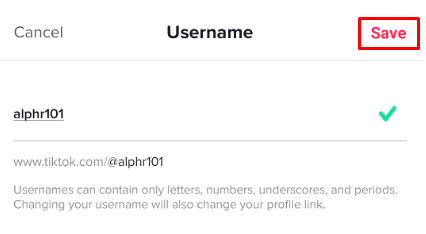
すでに存在するユーザー名を書いた場合は、赤い十字のプロンプトが表示されます。これは、ユーザー名の下に緑色のチェックマークが表示されるまで、ユーザー名を変更し続ける必要があることを意味します。これで完了です。TikTokのユーザー名を変更しました。手続きは簡単で、数分で完了します。
Androidアプリケーション
Android端末をお使いの場合、ユーザー名の変更もかなり簡単です。iPhoneでの手順と似ていますね。手順は次のとおりです。
- ホーム画面でTikTokアプリを探し、タップして起動します。
- アプリが起動したら、メイン画面右下の「Me」アイコンをタップします。
- これで、ユーザー名とプロフィールが表示されます。
- ユーザー名とプロフィールが表示されます。
- この下に「プロフィールを編集」というボタンがありますので、それをタップすると、自分の名前、ユーザー名、経歴などが表示されます。
- 「ユーザー名」を選択します。
- ここで、以前のユーザー名が置き換えられ、新しいユーザー名を入力するオプションが表示されます。
- 新しいユーザー名を入力します。
- ユーザー名を入力したら、画面右上の「保存」ボタンをクリックします。
最後はiPhoneと同じように、誰も持っていないユニークなユーザー名を探す必要があります。名前の横に緑のチェックマークが表示されたら、それを保存することができます。
パソコン(mac、windows pcなど)でユーザー名を変更する
新しいユーザーが増えましたね。さて、TikTokは主にモバイル端末での利用を想定したプラットフォームです。TikTokはデスクトップ版をリリースしていません。カメラや録音機能など、ほとんどの機能がスマートフォンに依存しているからです。しかし、パソコンでTikTokを使うことは不可能ではありません。そのためには、他のソフトウェアの助けを借りなければなりません
そのようなソフトウェアの1つが “BlueStacks “です。このエミュレーターを使ってTikTokをインストールすることになります。しかし、BlueStacksはAndroidのエミュレータであり、Androidの携帯電話からしか使用できません。このエミュレータを使えば、携帯電話に搭載されているソフトウェア、つまりWhatsAppやTikTokなどをコンピュータ上で実行することができます。
「BlueStacks」をインストールした後、TikTokアプリケーションをダウンロードする必要があります。その後、既存のアカウントにサインインするか、アカウントを登録してください。留意すべき点は、コンピュータからビデオを撮影したりアップロードしたりすることはできませんが、オンライン上のコンテンツを閲覧することはできるということです。それでは、以下の手順で、TikTokのユーザー名を変更したり、パソコンでTikTokを利用したりする方法を見てみましょう:
BlueStacksのインストール
- まず、他のソフトウェアと同様に「BlueStacks」をインストールする必要があります

- アプリのインストールが完了したら、アプリを起動してApp centerに移動します。
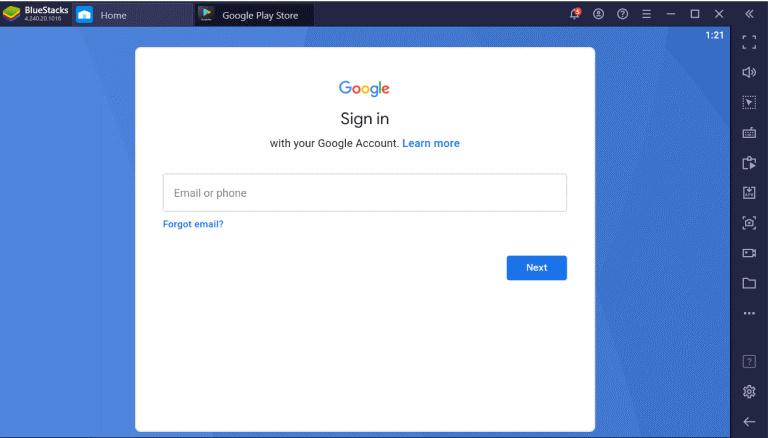
- ここで、Gmailアカウントの詳細を入力するよう促されますので、これでログインできます。
- 次に、デスクトップ上でTikTokアプリケーションを検索し、インストールしてください。
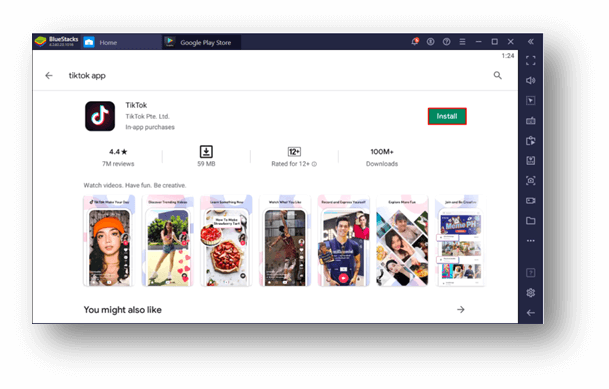
- ここでTikTokは、カメラとマイクへのアクセス許可を求めてきます。許可」をクリックします。
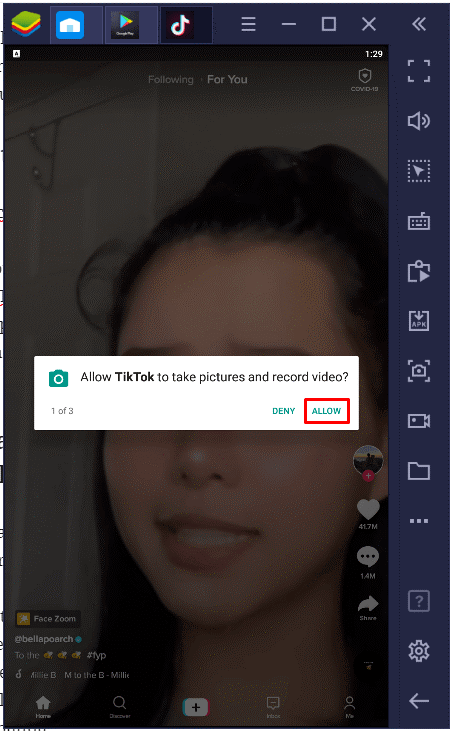
<! — wp:heading –>
BlueStacksをTikTokに使用する
。
- TikTokをデスクトップで使用するには、まず「BlueStacks」を起動し、
- 「My games」の下に表示されているアプリケーションのリストからTikTokを選択します。
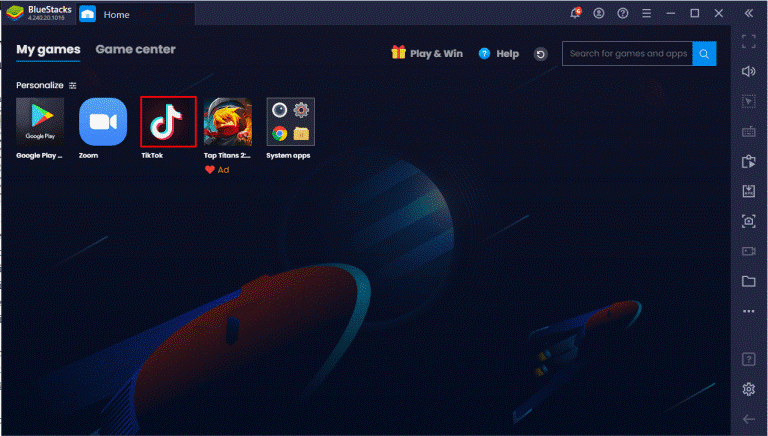
- ダブルクリックして、アプリケーションを起動します。
- ここで、TikTokのアカウント情報を入力するか、新しいアカウントを登録するかを尋ねられます。
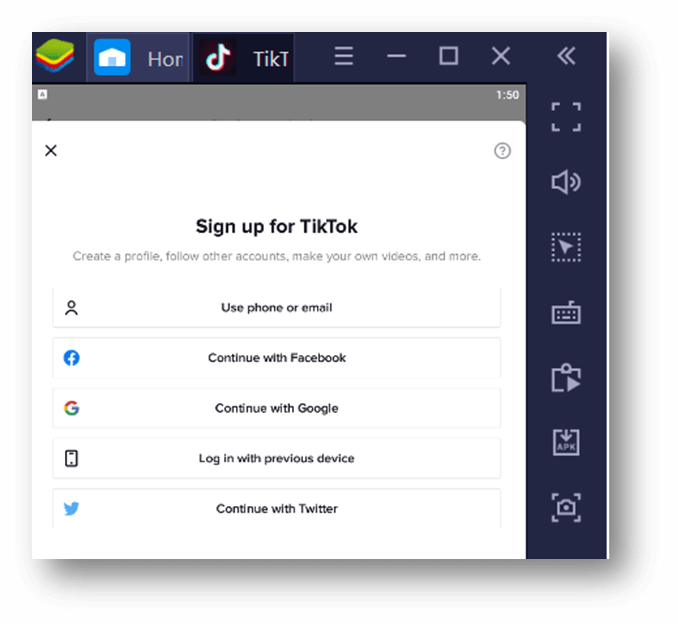
- これで、パソコンにAndroidアプリケーションのダウンロードが完了しました。
ユーザー名の変更
これらの手順は、上記のTikTokのユーザー名を変更する手順と変わりません。しかし、わかりやすくするために、ここでは以下のように説明します。
- ここからは、右下の「Me」ボタンをクリックします。
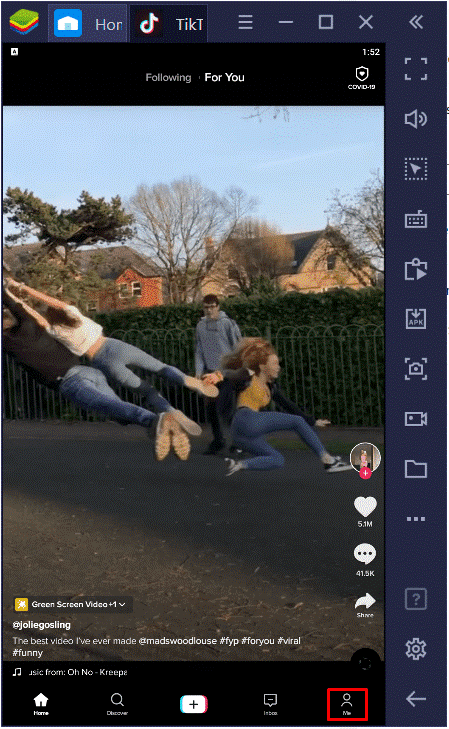
- そこをクリックすると、「ユーザー名」欄をクリックします。
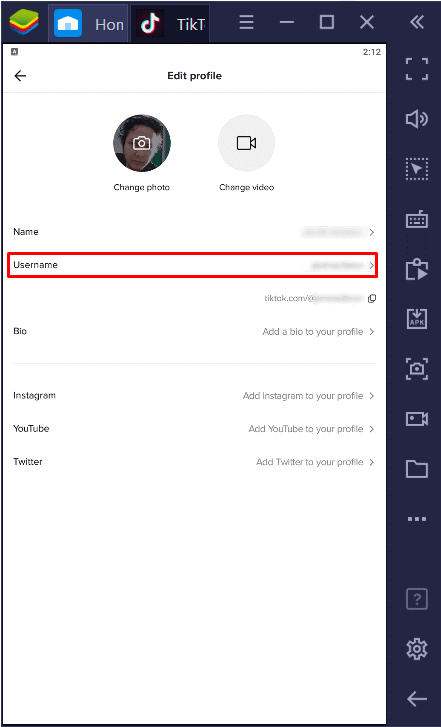
- ここで、新しいユーザー名を入力し、「保存」ボタンをクリックします。
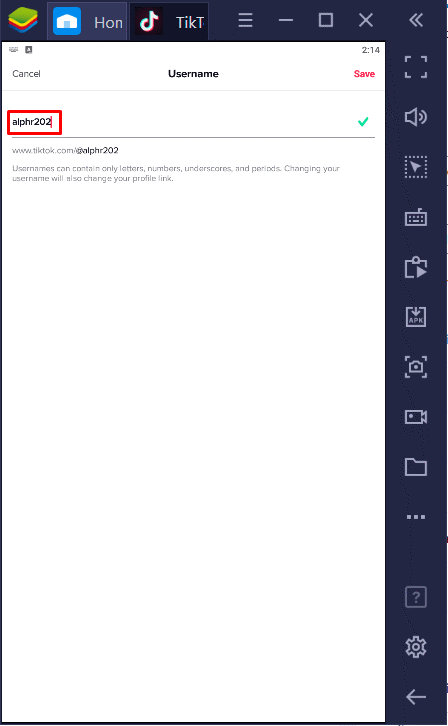
ブラウザ版のTikTokをインストールすることもできます。ただし、ユーザー名を変更することはできません。また、動画を閲覧することもできません。この記事がお役に立ち、TikTokのユーザー名に関する疑問に答えられたことを心から願っています。
Author
-

Introducing Emon, the social media maestro at Galaxy Marketing. With a touch of magic and strategic prowess, Emon transforms brands into digital supernovas. In the vast galaxy of social media, Emon is your guide to interstellar success. 🌌🚀 #GalaxyMarketingPro